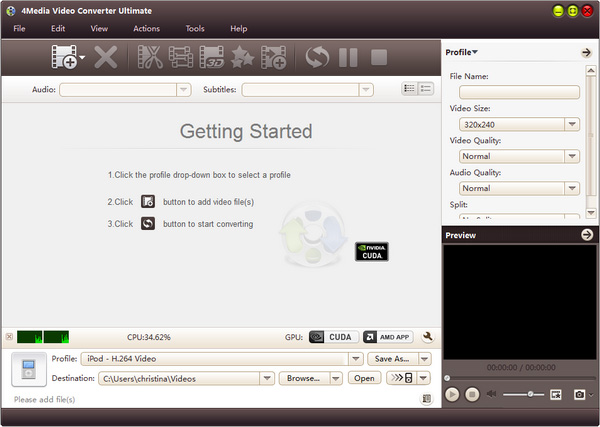ຂ້າພະເຈົ້າບໍ່ສາມາດອັບໂຫລດໄຟລ໌ WLMP ກັບ YouTube, ຜູ້ທີ່ສາມາດ help?
ມີເຫດຜົນຈໍານວນຫນຶ່ງທີ່ອາດຈະຫ້າມທ່ານຈາກການອັບໂຫລດວິດີໂອເພື່ອ YouTube ແມ່ນ. ບາງເຫດຜົນທົ່ວໄປທີ່ສຸດໄດ້ແກ່ຂາດການເຊື່ອມຕໍ່ເຄືອຂ່າຍທີ່ດີຫຼືການອັບໂຫລດຂະຫນາດໄຟລ໌, ເຊິ່ງແມ່ນເກີນກໍານົດຂອບເຂດການອັບໂຫລດ. ສໍາຄັນທີ່ສຸດ, ທ່ານອາດຈະໄດ້ຮັບການອັບໂຫລດໄຟລ໌ວິດີໂອໃນຮູບແບບທີ່ບໍ່ຮອງຮັບ YouTube. ວິທີທີ່ດີທີ່ສຸດທີ່ຈະອັບໂຫລດ WMM ກັບ YouTube ແມ່ນການແປງເອກະສານຄົນທໍາອິດທີ່ຮູບແບບທີ່ສະຫນັບສະຫນູນໂດຍ YouTube. ການແປງແລະອັບໂຫລດ Windows ວິດີໂອ Movie Maker ກັບ YouTube, ທ່ານຈໍາເປັນຕ້ອງໄດ້ອ່ານບົດຄວາມຂ້າງລຸ່ມນີ້.
ວິທີງ່າຍໆໃນອັບໂຫລດ Windows ວິດີໂອ Movie Maker ກັບ YouTube
ວິທີທີ່ງ່າຍທີ່ສຸດທີ່ຈະອັບໂຫລດໄດ້ Windows Movie Maker Files ແມ່ນຜ່ານ UniConverter ສໍາລັບ Windows. ໂຄງການດັ່ງກ່າວຈະຊ່ວຍໃຫ້ການແປງວິດີໂອເພື່ອຮູບແບບທີ່ສະຫນັບສະຫນຸນໂດຍ YouTube ດັ່ງນັ້ນຈຶ່ງເຮັດໃຫ້ຂະບວນການອັບໂຫລດໄດ້ງ່າຍແລະໄວຂຶ້ນ. ນອກຈາກນີ້, ມັນສາມາດເຮັດໃຫ້ທ່ານແກ້ໄຂວິດີໂອຂອງທ່ານກັບເຄື່ອງມືການແກ້ໄຂພື້ນຖານແລະແບບພິເສດດັ່ງກ່າວທີ່ວິດີໂອໃຫມ່ຂອງທ່ານຈະມີຂໍ້ກໍາຫນົດທັງຫມົດທີ່ທ່ານຕ້ອງການ. ຫຼາຍດັ່ງນັ້ນ, ແປງວິດີໂອນີ້ຈະຊ່ວຍໃຫ້ທ່ານສາມາດປ່ຽນໄຟລ໌ຈໍານວນຫຼາຍຕາມທີ່ທ່ານຕ້ອງການໂດຍບໍ່ມີການຈໍາກັດຂະຫນາດໃດ, ແລະອັບໂຫລດໃຫ້ເຂົາເຈົ້າກັບ YouTube ເປັນຕ້ອງການ. ມັນສະຫນັບສະຫນູນການປ່ຽນແປງໄວທີ່ມີການສູນເສຍຄຸນນະພາບບໍ່ມີນັບຕັ້ງແຕ່ມັນເຮັດໃຫ້ແນ່ໃຈວ່າຄຸນນະພາບຕົ້ນສະບັບຂອງວິດີໂອຂອງທ່ານຖືກຮັກສາໄວ້.
ແປງວິດີໂອ - UniConverter
ຮັບ YouTube Video Uploader Best:
- ມັນຈະຊ່ວຍໃຫ້ການແປງວິດີໂອແລະສຽງແລະແລກປ່ຽນໃຫ້ເຂົາເຈົ້າກັບ YouTube, ເຟສບຸກ, Hulu, Vevo, Vimeo ແລະສະຖານທີ່ນ້ໍາອື່ນໆສໍາລັບການ viewers ຫຼາຍແລະຄໍາຄິດເຫັນ.
- ມັນ converts ກັບເກືອບທຸກຮູບແບບໄຟລ໌ສຽງ / ວິດີໂອ. ບາງສ່ວນຂອງຮູບແບບສຽງແລະວິດີໂອສະຫນັບສະຫນຸນປະກອບ M4V, MOV HD, HD TRP, 3D MKV, 3D MP4, MOV, WMV, MKV, M2TS, TOD, TRP, TP, FLV, OGG, MKA, APE, WAV, VMA, AC3 , ແລະອື່ນໆ
- UniConverter ເຮັດວຽກເປັນເຄື່ອງມືແກ້ໄຂເພື່ອຊ່ວຍໃຫ້ທ່ານແກ້ໄຂວິດີໂອຂອງທ່ານ. ຄຸນນະສົມບັດການແກ້ໄຂສະຫນັບສະຫນຸນປະກອບ; ການຕັດແຕ່ງ, ປູກພືດ, ພືດຫມູນວຽນ, ແລະການປັບອັດຕາສ່ວນທາງກົງກັນຂ້າມ, ການອີ່ມຕົວແລະຄວາມສະຫວ່າງ.
- ມັນມີ downloader ສື່ inbuilt ທີ່ຊ່ວຍໃຫ້ຜູ້ໃຊ້ເພື່ອດາວນ໌ໂຫລດວິດີໂອອອນໄລນ໌ຈາກສະຖານທີ່ທີ່ແຕກຕ່າງກັນເຊັ່ນ: YouTube, ເຟສບຸກ, Hulu, Vimeo, Vevo, ແລະອື່ນໆ
ຂັ້ນຕອນທີໂດຍຂັ້ນຕອນຄູ່ມືການແປງແລະອັບໂຫລດ Windows ວິດີໂອ Movie Maker ກັບ YouTube
ຂັ້ນຕອນທີ 1: Export WLMP Files
ເປີດ Windows (Live) Movie Maker ຈາກ "Start" ເມນູແລະໄປ "File"> "ໂຄງການເປີດ" ການເປີດເອກະສານ Movie Maker Windows ຂອງທ່ານ. ຫຼັງຈາກນັ້ນ, ໃຫ້ໄປທີ່ "File"> "ບັນທຶກຮູບເງົາ" ເພື່ອສົ່ງອອກໄຟລ໌ວິດີໂອ WMV.

ຂັ້ນຕອນທີ 2: ການນໍາເຂົ້າ Movie Maker Video Windows ກັບ UniConverter
ການນໍາເຂົ້າວິດີໂອເຂົ້າຮ່ວມໂຄງການ, ທ່ານຕ້ອງການເພື່ອເຮັດໃຫ້ແນ່ໃຈວ່າໂຄງການໄດ້ຖືກເປີດ, ການປະມວນຜົນກັບ "ເພີ່ມໄຟລ໌" ປຸ່ມໃນຊ້າຍເທິງຂອງປ່ອງຢ້ຽມຂອງໂຄງການຫຼັງຈາກນັ້ນ. ກົດທາງເລືອກແລະຫຼັງຈາກນັ້ນເລືອກເອົາເອກະສານວິດີໂອ WLMP ຈາກໂຟນເດີໃນທ້ອງຖິ່ນໄດ້. ທ່ານສາມາດ drag ແລະລົງວິດີໂອ Maker Windows Movie ກັບປ່ອງຢ້ຽມຕົ້ນຕໍ.

ຂັ້ນຕອນທີ 3. ເລືອກຮູບແບບຜົນໄດ້ຮັບການ
ທາງຝ່າຍຂວາມືຂອງຫນ້າຈໍໄດ້, ໃຫ້ໄປສ່ວນຮູບແບບຜົນຜະລິດໄດ້. ກົດເລືອກຮູບແບບແລະຈາກບັນຊີລາຍຊື່ທີ່ປາກົດຄົ້ນຫາສໍາລັບຮູບແບບວິດີໂອສະຫນັບສະຫນຸນໂດຍ YouTube ອັບໂຫລດແລະໄດ້ເລືອກເອົາມັນ. ໃນຈຸດດັ່ງກ່າວນີ້, ທ່ານສາມາດນໍາໃຊ້ເຄື່ອງມືການແກ້ໄຂໃນການຕັດ, ຕັດ, ພືດ, ປະລິມານການປ່ຽນແປງ, ຄວາມສະຫວ່າງ, ກົງກັນຂ້າມແລະເຮັດໃຫ້ການປ່ຽນແປງອື່ນໆບາງວິດີໂອຂອງທ່ານ. ຖ້າຫາກວ່າທ່ານບໍ່ຕ້ອງການທີ່ຈະສ້າງໂຟນເດີຫຼືກໍານົດສະຖານທີ່ສໍາລັບໄຟລ໌ປ່ຽນແປງຂອງທ່ານ.

ຂັ້ນຕອນທີ 4. Convert Movie Window Maker ວິດີໂອເປັນຕ້ອງ
ຫຼັງຈາກທີ່ທ່ານມີທັງຫມົດຂັ້ນຕອນຂ້າງເທິງນີ້, ໃຫ້ຄລິກໃສ່ປຸ່ມ "Convert" ເພື່ອເລີ່ມການແປງ. A ແຖບຄວາມຄືບຫນ້າສີຂຽວຈະປາກົດຂຶ້ນສະແດງໃຫ້ເຫັນອັດຕາສ່ວນຂອງຂະບວນການປ່ຽນໃຈເຫລື້ອມໃສໄດ້. ເມື່ອໃດທີ່ມັນໄປຮອດທ້າຍປີ, ວິດີໂອ WLMP ຂອງທ່ານຈະໄດ້ຮັບການປ່ຽນໃຈເຫລື້ອມໃສຢ່າງສໍາເລັດຜົນເປັນຮູບແບບທີ່ທ່ານຕ້ອງການ.

ຂັ້ນຕອນທີ 5: ອັບໂຫລດໄປຍັງ YouTube
ເຂົ້າສູ່ລະບົບເຂົ້າໃນບັນຊີ YouTube ຂອງທ່ານ, ແລະໃຫ້ຄລິກໃສ່ "Upload" ທາງເລືອກ. ເລືອກວິດີໂອແປງຂອງທ່ານຈາກໄຟລ໌, ໃຫ້ມັນຊື່, ຄໍາອະທິບາຍຫຼື tags ທີ່ທ່ານຕ້ອງການທີ່ຈະເພີ່ມຫຼັງຈາກນັ້ນໃຫ້ຄລິກໃສ່ຮູບສັນຍາລັກ upload to ອັບໂຫລດວິດີໂອຂອງທ່ານກັບ YouTube ເປັນຈໍາເປັນ. ຂະບວນການໃຊ້ເວລາທີ່ໃຊ້ເວລາສັ້ນ.